カスタムドメインが登録できないときの対処方法
カスタムドメイン(例:tsuruta.comなど。onmicrosoft.comがついていないドメイン)をテナントに登録しようとしても、既にに別テナントで利用されている場合、登録できません。
カスタムドメインは、管理テナントに紐づいているケースと、非管理テナントに紐づいているケースがあります。
まず、どちらに紐づいているか確認するところが初めの一歩です。どちらに紐づいているかは、MSサポートに確認いただくのがよいと思います(他の確認方法を私は知りません)
非管理テナントに紐づいているケース- 個人(社員、職員)が、意図せずカスタムドメインを使ってしまっているケース
「セルフサービス サインアップ」が実施されたことによって作成された、管理者不在の 「非管理テナント」に紐づいているドメインとなります。
Microsoft365セルフサービスサインアップの闇 – エンジニアベース Tech Blog
強制引継ぎ or 内部引継ぎ
対処方法として、「強制引継ぎ」 or 「内部引継ぎ」があります。
「強制引継ぎ」 につきましては、事前に影響範囲が確認できないという理由により、MSとしては推奨していないとのことです(MSサポートに確認しました)
したがって、「内部引継ぎ」での実施するのがよいです。
内部引継ぎの実施についても、セルフサービス サインアップ テナントにて、カスタム ドメインの削除を行う場合、既存ユーザーへの影響を考慮する必要がありますが、 どのアカウントがどのアプリを使用しているか等は、テナントを特定し、そのテナントでどのようなアプリが使われているか事前に確認しておく必要があります(個人が勝手にカスタムドメイン使っているので、そういった考慮をせずに、内部引継ぎを進めてしまうといのも一案だと思います)
詳細な手順については、以下公開情報にておまとめしておりますため適宜ご参考いただけますと幸いです。
<公開情報>
Title : Microsoft Entra ID で管理者として非管理対象ディレクトリを引き継ぐ
カスタムドメインが、紐付いているテナントの特定方法
<手順>
1. “Microsoft 365 管理センター" へ管理者としてサインインします。
2. 検索欄にて、"ドメイン" を検索し、"ドメイン" へ進みます。
3. “+ ドメインの追加" より、カスタム ドメインを指定します。
4. “レコードを追加して所有権を確認する" 画面にて表示された TXT レコードを DNS サーバーに追加します。
5. “確認" を押下し、表示されたメッセージを確認します。
※ TXT レコード追加後、すぐに反映されない場合は、時間を置いて確認ください
以下 赤色の部分にカスタム ドメインを使用しているテナントのドメインが表示されます。
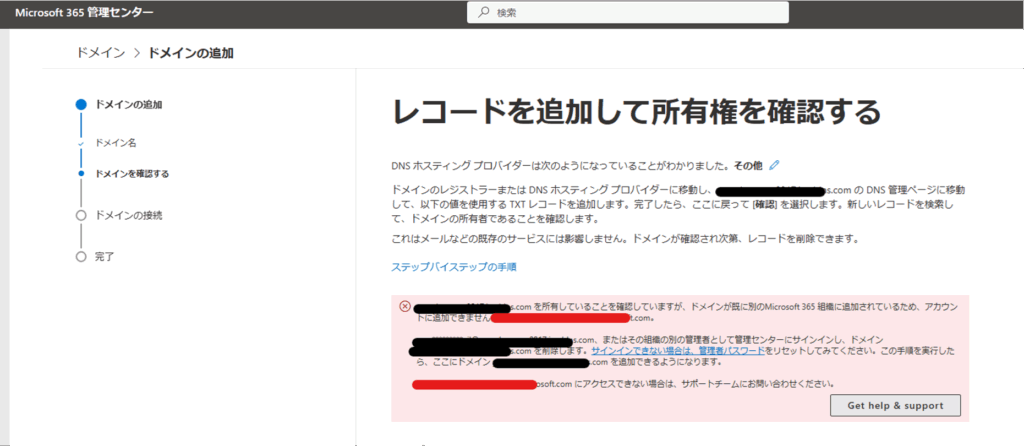
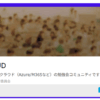
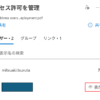
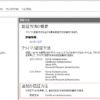
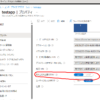
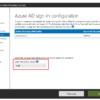
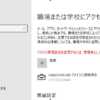
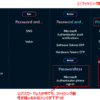
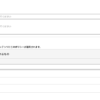

ディスカッション
コメント一覧
まだ、コメントがありません